本文基于Blender 2.81Alpha
破坏性建模(Destructive)和非破坏性建模(Non-Destructive)
BoxCutter默认是非破坏性建模,在BoxCutter的顶菜单,N面板及Ctrl + D弹出菜单中都有这两种模式的切换项。破坏性建模直接更改对象的拓扑结构而非破坏性建模是先生成预览,等修改器全部应用以后才改变对象的拓扑结构。推荐使用非破坏性建模,这种模式便于反悔并且可以在修改器应用前通过编辑辅助几何体对对象进行微调。
七种布尔模式
注意
- 效果与下文中要介绍的形状有关,但是原理相同,本文均以Box形为例讲解
- 对物体进行布尔运算之前要在
物体模式下点选该物体,或者进入其编辑模式
1. 剪切模式(Cut)

可以看出剪切模式实际上就是布尔减法运算


2. 切片模式(Slice)
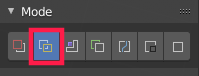
切片模式会保留切掉的部分

3. 内插模式(Inset)

内插模式剥去一定厚度的表皮

4. 合并模式(Join)
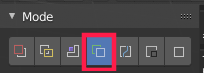
合并模式就是布尔并集运算

5. 切割模式(Knife)
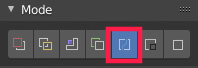
在物体模式下看不出切割模式的效果,进入编辑模式看到切割模式相当于在表面卡线。注意:此模式都是破坏性的。

6. 提取模式(Extract)
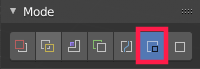
提取模式用于复用一些结构,R键可以用于旋转结构样本。

7. 生成模式(Make)

生成模式即生成几何体,有点类似MAX的操作方式。注意:如开头所说,如果不点选要布尔运算的物体,那么所有模式都会变成生成模式。
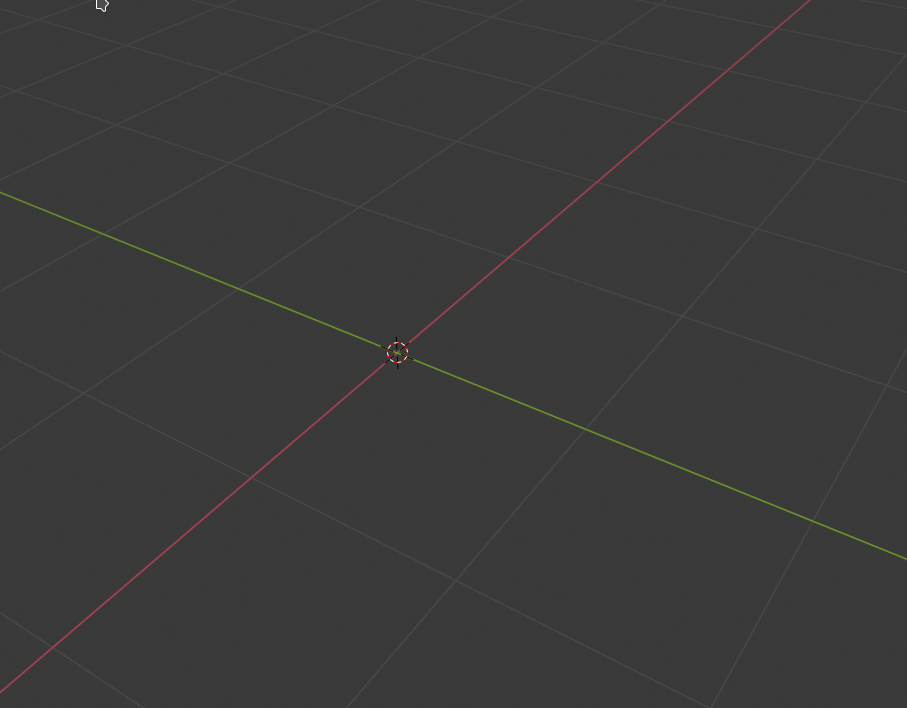
最后
以上就是幽默外套最近收集整理的关于Blender硬表面建模:BoxCutter基本概念(一)的全部内容,更多相关Blender硬表面建模内容请搜索靠谱客的其他文章。
本图文内容来源于网友提供,作为学习参考使用,或来自网络收集整理,版权属于原作者所有。
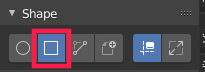








发表评论 取消回复